使用CAD画图软件时,在CAD文字编辑和设置上,特别是多行文字设置文字方向和文字大小、旋转以及wysiwyg设置上,需要我们掌握一定的技巧,避免误操作导致画图效率降低。
一、CAD单行文字操作设置
在输入单行文字时,会比较关注命令行提示,因为软件会依次提示指定高度、旋转方向,必须设置或回车才能进入下一步。
其中提示:指定文字的旋转角度 <0>: 就是设置文字方向的,如果我们不注意,往往会因为误操作而将文字设置成横向或其他方向。
二、CAD多行文字操作设置
而多行文字同样有这样的设置,只是创建多行文字时第一步默认让你定位文本框位置,而定义的只能是横向的方框,因此文字默认的方向就是水平方向。

通常我们会用鼠标来定位文本框的大小,没有关注命令行的提示。如果在创建多行文字时注意看命令行提示,就很容易找到答案了。当定位完第一点,命令行提示如下:

输入R(旋转)选项,就可以跟单行文字一样输入多行文字的旋转角度。
在创建多行文字时还可以通过参数输入文本框的高度、宽度(一般我们直接用鼠标在图面上定位对角点了)、行距、对齐方式以及使用的文字样式。
三、CAD文本编辑功能
编辑文字时如何能自动放大、自动旋转?什么是WYSIWYG?
浩辰CAD文本编辑功能,文字实现了在位编辑,也就是当编辑文字时,文本编辑框是透明的,文字仍保持在原有文字,我们可以直接看到文字编辑后的效果,比较方便实用。
一些特殊情况采用在位编辑的方式并不方便,例如文字显示非常小时或文字有旋转角度甚至垂直的时候,因此浩辰CAD在对这类文字进行编辑时,可以自动将过小的文字放大而无需缩放整个图形,将倾斜或垂直的文字自动旋转为水平方向,编辑后再恢复原来的角度。浩辰CAD是否进行这种特殊处理是可以通过参数控制的,你可以选择针对特殊文字进行放大或旋转处理,也可以选择所有文字在编辑时都保持原地不动。
设置最简单的方法就是在多行文字编辑中单击鼠标右键,在右键菜单中选择:编辑器设置》始终显示为WYSIWYG。WYSIWYG是What you see is what you get(所见即所得)的缩写
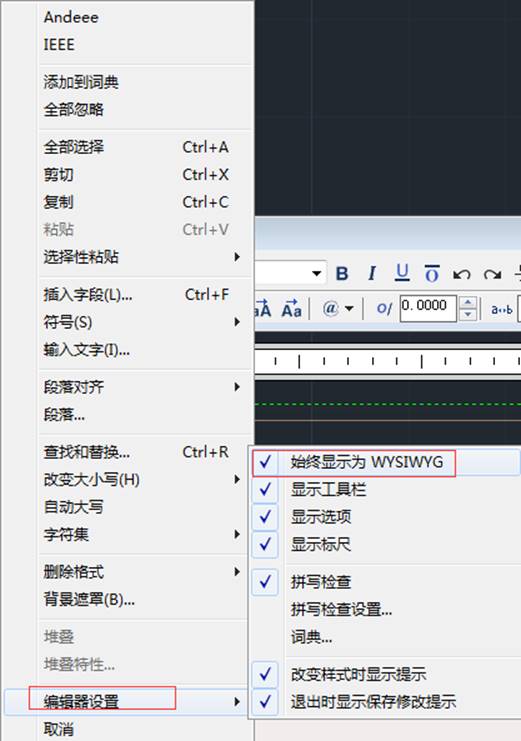
如果你勾选这个选项,表示特殊文字不做处理,如果取消勾选此项,则针对过小文字或旋转文字会自动进行调整。
浩辰的CAD文本编辑功能还是比较智能化的,可以做到自动识别字体大小,自动将文字旋转至水平方向等功能,不但有助于提升工作效率,也节省了很多时间,对CAD设计人员可以说是很友好的了。
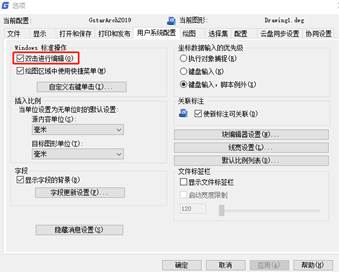
2019-11-25

2019-09-23
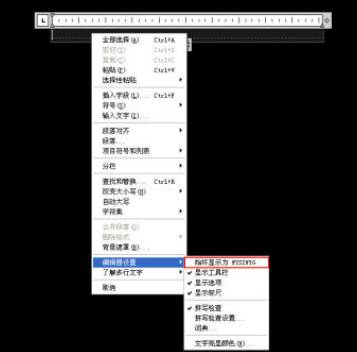
2019-08-02
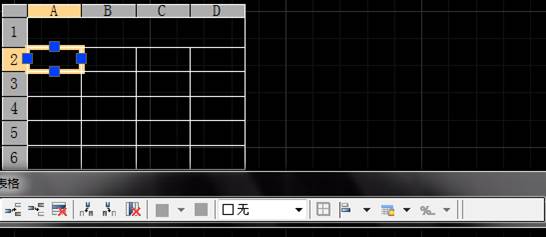
2019-08-02
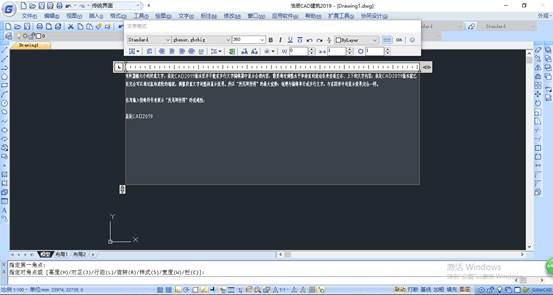
2019-07-24
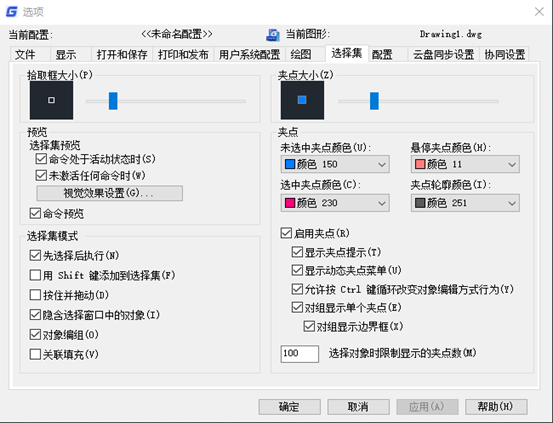
2019-07-23
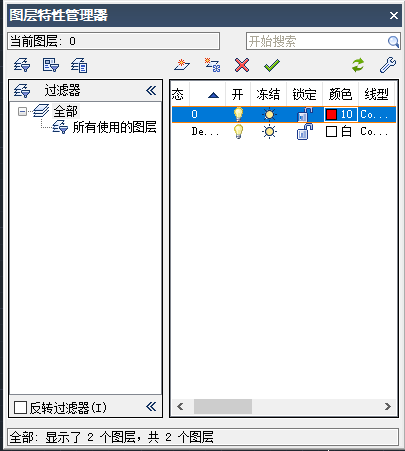
2019-07-23

2019-04-22

2022-06-15

2021-07-02

2020-12-02
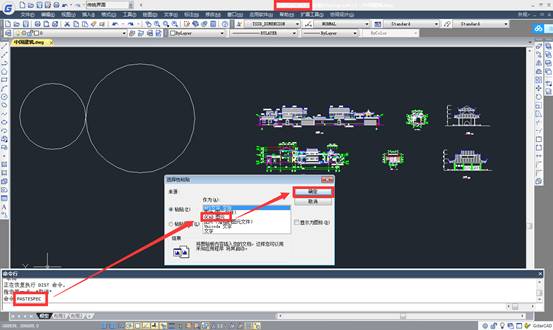
2019-05-21
